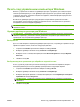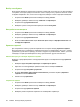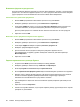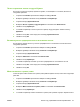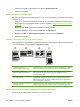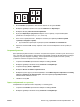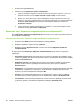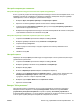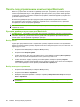HP CM8060 / CM8050 Color MFP with Edgeline Technology - User Guide
1. В меню Файл программного обеспечения щелкните на пункте Печать.
2. Выберите драйвер и щелкните на пункте Свойства или Параметры.
3. Выберите вкладку Окончательная обработка.
4. В разделе Параметры документа выберите число страниц, которое необходимо
разместить на каждом листе (1, 2, 4, 6, 9 или 16).
5. Если число страниц больше 1, выберите значения для параметров Печать рамки
страницы и Порядок
страниц.
●
Для изменения ориентации страницы щелкните Книжная или Альбомная.
6. Щелкните на кнопке OK. Теперь изделие готово к печати выбранного числа страниц на
листе.
Создание буклетов
Две страницы документа можно отпечатать на одном листе бумаги; в таком случае, если согнуть
лист пополам, получится буклет. При печати в этом режиме устройство автоматически сортирует
страницы в нужном порядке. К примеру, если в оригинальном документе восемь страниц,
устройство печатает на одном листе страницы 1 и 8.
1. Откройте меню Файл приложения и выберите
команду Печать.
2. Выберите драйвер и нажмите кнопку Свойства или Параметры.
3. Откройте вкладку Оконч. обработка.
4. Выберите Печать на обеих сторонах листа.
5. Выберите один из двух пунктов выпадающего списка Макет буклета: Переплет по левому
краю или Переплет по правому краю. Значение параметра Страниц на листе
автоматически изменится на "2".
6. Нажмите кнопку OK.
Сдвиг изображений на странице
Изображение на странице можно передвинуть к любому краю.
1. Откройте меню Файл приложения и выберите команду Печать.
2. Выберите драйвер и нажмите кнопку Свойства или Параметры.
RUWW Печать под управлением компьютера Windows 59